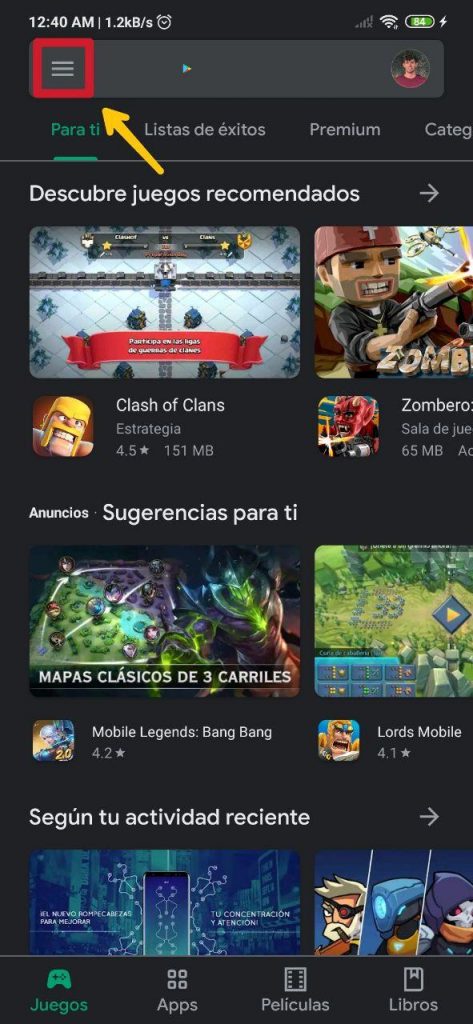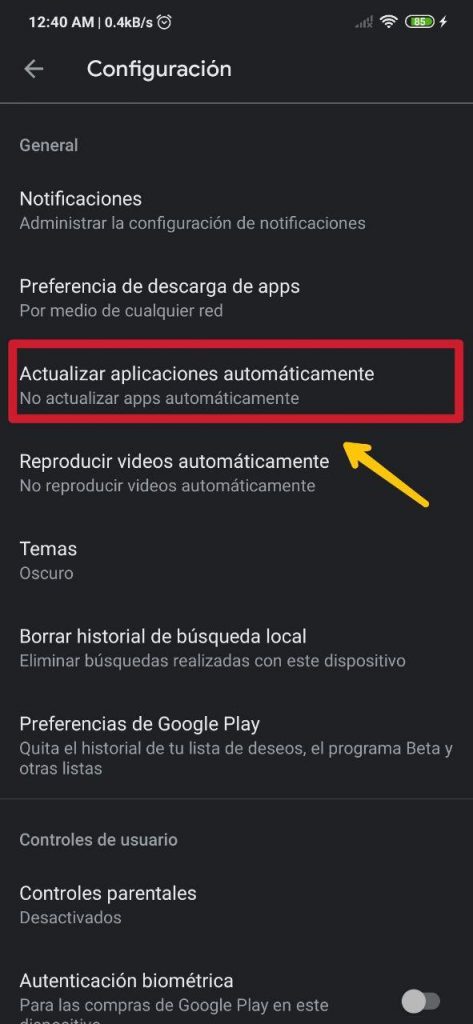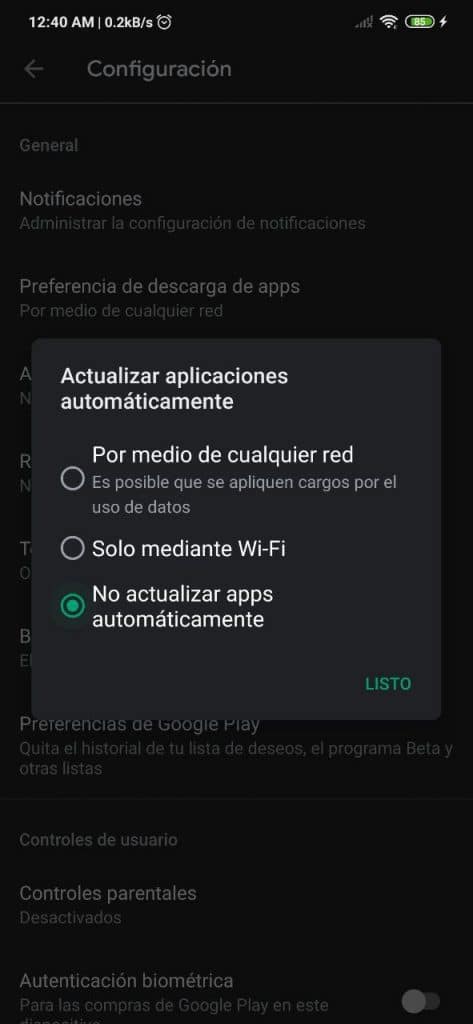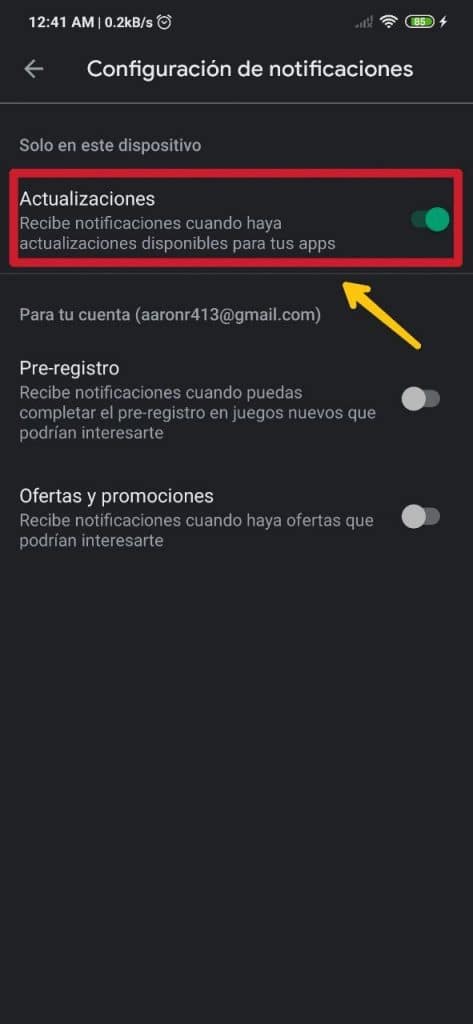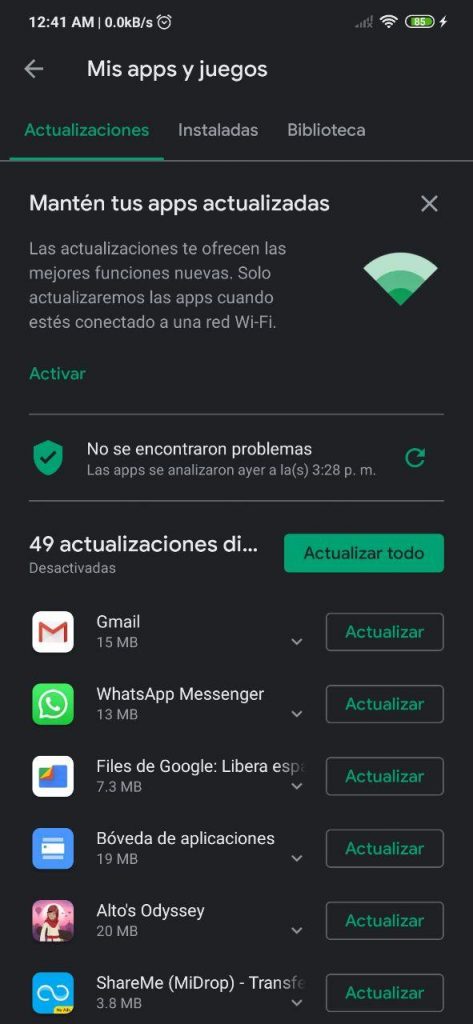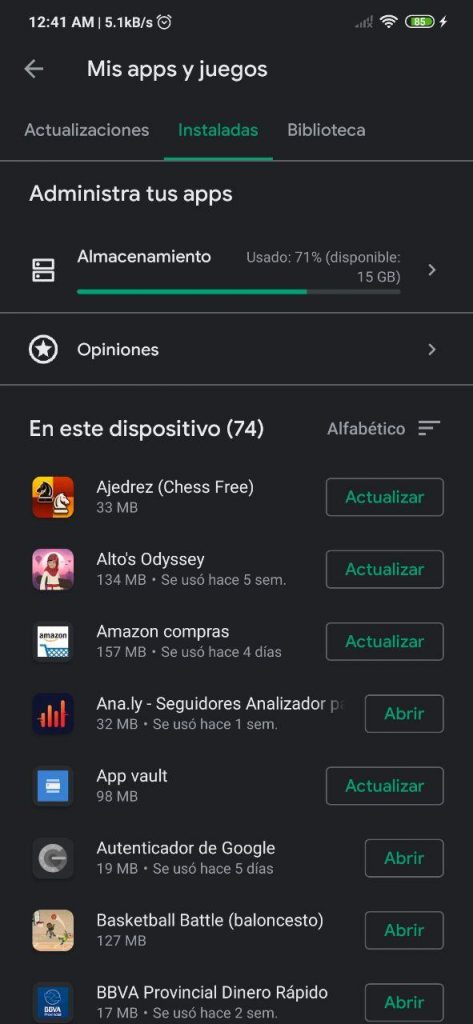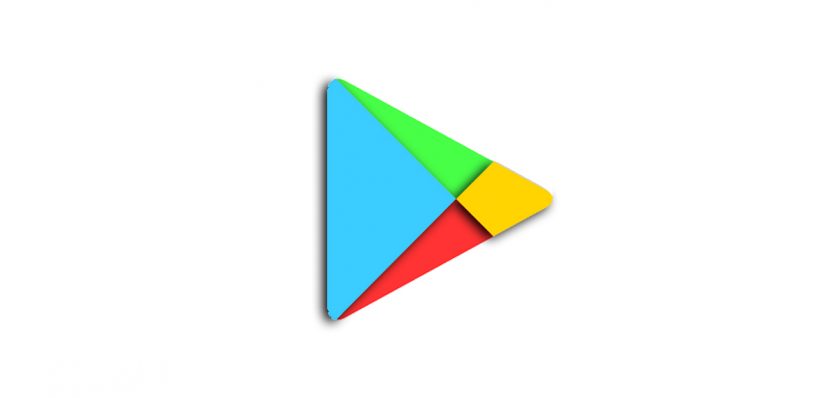
Velen van ons hebben vaak last van het feit dat een of meer updates van het Play Store ze starten automatisch op de mobiel, omdat ze onder andere de bandbreedte kunnen verminderen van een app of game die we op dat specifieke moment draaien, of we willen simpelweg niet dat het datapakket dat we moeten verbruiken in de geval dat we de gsm niet hebben verbonden met een wifi-netwerk, hoewel sommige anderen dat leuk vinden, deze beginnen vanzelf, omdat het enigszins vervelend kan zijn om de apps handmatig bij te werken.
Gelukkig is er een optie in de winkelinstellingen waarmee we dat kunnen het automatisch downloaden van updates in- of uitschakelen. Hoe u dit gedeelte kunt openen om het aan ons gemak aan te passen, leggen we deze keer uit, evenals hoe u automatische updates kunt configureren zodat ze toegang hebben tot elk netwerk of alleen een Wi-Fi-verbinding.
U kunt dus automatische updates vanuit de Play Store activeren of deactiveren
Om te beginnen moet je natuurlijk de Play Store op je Android-mobiel openen. Als de app eenmaal is geopend, moet je naar de linkerbovenhoek van het hoofdscherm van de winkel gaan en op het logo van de drie balken klikken die zich daar bevinden, in de zoekbalk voor apps en games.
Aan de linkerkant van het scherm wordt een venster weergegeven. Hier zullen we verschillende secties en vermeldingen vinden, maar de enige die ons bij deze gelegenheid interesseert om tot de taak te komen, is die van configuratie, die is gehuisvest in positie nummer 8. [Het kan u interesseren: Beperkte inhoud uit andere Europese landen bekijken in de Google Play Store]
- stap 1
- stap 2
- stap 3
- stap 4
Zodra we ons in de sectie Configuratie bevinden, zullen we nieuwe beschikbare vermeldingen vinden, waarin die van Update apps automatisch. Hierin moet je op drukken, en daarna wordt een nieuw zwevend venster getoond, waarin we de volgende drie opties zullen vinden:
- Via elk netwerk: Er kunnen kosten voor gegevensgebruik in rekening worden gebracht.
- Wanneer deze is geactiveerd, maakt de Play Store gebruik van het wifi-netwerk of datanetwerk (2G, 3G, 4G of 5G) waarmee de gsm is verbonden.
- Alleen via wifi
- Update apps niet automatisch
Meestal de optie van Alleen via wifi Het is degene die wordt geactiveerd. We raden af om het Via elk netwerk aangezien dit kan leiden tot overbesteding van het beschikbare datapakket. Stel je voor dat een applicatie of game als Call of Duty Mobile, die ongeveer 2.1 GB weegt, op elk moment automatisch wordt bijgewerkt. Meer dan één zou zeker niet willen dat deze hoeveelheid GB wordt gedownload via mobiele netwerken.
Aan de andere kant, om meldingen van beschikbare updates te ontvangen, moet u een stap teruggaan en zoeken naar het gedeelte van Bekendmakingen, die als eerste op de lijst staat. Eenmaal binnen vinden we het gedeelte van updates in de eerste positie, met een schakelaar ernaast, die we aanraden te activeren (vooral in het geval dat automatische updates zijn gedeactiveerd) zodat waarschuwingen van nieuwe versies van de apps en games die we hebben geïnstalleerd in de notificatiebalk verschijnen het apparaat.
Om toegang te krijgen tot de lijst met applicaties en games die op de terminal zijn geïnstalleerd vanuit de Play Store, moet u naar binnen gaan Mijn apps en games. Om dit te doen, moet je opnieuw vanuit het hoofdscherm van de winkel op het symbool van de drie horizontale balken in de linkerbovenhoek klikken. Klik in het weergegeven venster dat daarna verschijnt op de eerste optie.
- updates
- Geïnstalleerd
- bibliotheek
Dan zijn er drie secties, die zijn Updates, geïnstalleerd y Bibliotheek. In de eerste vinden we de apps die moeten worden bijgewerkt; in de tweede zijn al degenen die zijn geïnstalleerd; en in de derde zijn alle die zijn geïnstalleerd via het genoemde Google-account.
Door het eerste gedeelte, dat is updateskunt u de applicaties volgen die een update nodig hebben, om het proces handmatig te starten.